विषयसूची
कॉलम एक्सेल के ग्रिड लेआउट के साथ लंबवत रूप से चलते हैं और ए, बी, सी, डी जैसे अक्षरों द्वारा दर्शाए जाते हैं। हमें एक्सेल में कॉलम गुणा करने की आवश्यकता हो सकती है । कभी-कभी, हमें एक्सेल में कॉलम को गुणा करना पड़ता है। बहुत बार हमें दो से अधिक स्तंभों को गुणा करने की आवश्यकता होती है। इस लेख में, हमने ऐसा करने के 9 बेहद आसान और बेहद उपयोगी तरीकों को प्रदर्शित करने की कोशिश की है। इनका उपयोग करना बहुत आसान है और, अगर महारत हासिल है, तो ये आपकी गति और उत्पादकता में सुधार कर सकते हैं।
यहां, हमारे पास एक डेटासेट है जिसमें हार्डवेयर स्टोर की उत्पाद सूची है। चार कॉलमों में, हमने उत्पाद बेचे गए, मूल्य/यूनिट, छूट के बाद प्रतिशत, और कुल राशि
दर्शाई है। 
प्रैक्टिस वर्कबुक डाउनलोड करें
कॉलम को गुणा करने के तरीके.xlsx
कॉलम को गुणा करने के 9 उपयोगी और आसान तरीके एक्सेल में
अब स्टोर मालिक विभिन्न उत्पादों को बेचकर अर्जित कुल राशि जानना चाहता है। उसे मात्रा को मूल्य प्रति इकाई और छूट कॉलम के बाद प्रतिशत से गुणा करना होगा। नीचे दिए गए तरीकों से पता चलता है कि दुकान का मालिक ऐसा कैसे कर सकता है।
1. गुणन चिह्न
हम एक तारांकन चिह्न (*) प्रतीक का उपयोग करके एक कॉलम को दूसरे से गुणा कर सकते हैं एक कॉलम को दूसरे कॉलम से गुणा करने के लिए । तारांकन प्रतीक को गुणन चिह्न के रूप में भी जाना जाता है। मान लीजिए, हमें मूल्य/यूनिट के गुणनफल का परिणाम ज्ञात करना है और मात्रा । फिर हम ऐसा करने के लिए तारांकन चिह्न (*) प्रतीक का उपयोग कर सकते हैं।
सबसे पहले, परिणामी मान रखने के लिए अपनी पसंद के किसी भी सेल का चयन करें।
यहाँ, हमने चुना इस मामले में E5 सेल।
E5 सेल में निम्न सूत्र टाइप करें।
=C5*D5

यहां, फ्लैशलाइट का कुल प्राप्त करने के लिए, हमने <1 को गुणा किया D5 मात्रा स्तंभ के सेल मान द्वारा मूल्य/इकाई का>C5 सेल मूल्य।
<0
फिर, हम ऑटोफिल सुविधा का उपयोग करने के लिए फिल हैंडल का उपयोग करते हैं।
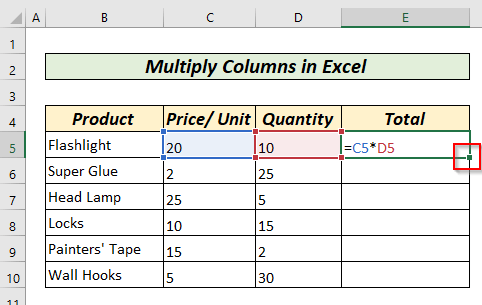
फिर हम सभी संबंधित मान प्राप्त करने के लिए ऑटोफिल सुविधा का उपयोग करने के लिए फिल हैंडल को डबल क्लिक या ड्रैग करेंगे।
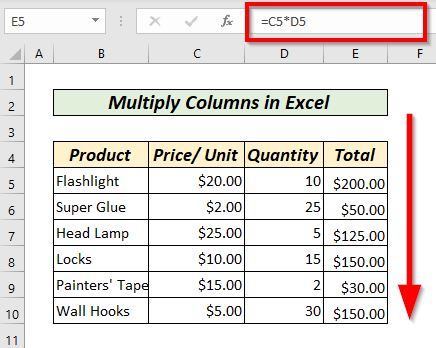
अंत में , हमें कुल मान कॉलम E में मिलेंगे।
और पढ़ें: एक्सेल में गुणन का सूत्र क्या है एकाधिक कोशिकाओं के लिए? (3 तरीके)
2. गुणन चिन्ह
का प्रयोग करके अनेक कॉलमों का गुणा करें। ऐसा करने के लिए हम एस्टरिस्क(*) या गुणन चिह्न का उपयोग कर सकते हैं।
यहां, हम मूल्य/इकाई, मात्रा , और प्रतिशत के बाद गुणा करना चाहते हैं छूट कुल कॉलम में। F5 सेल में, निम्न सूत्र लिखें।
=C5*D5*E5 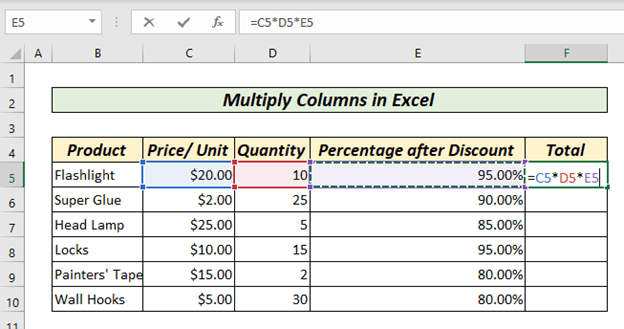
कई कॉलमों को गुणा करने के लिए हमें एस्टरिस्क (*) के पतों के बीच चिह्न लगाना होता हैविभिन्न कोशिकाएं। हम कीमत/यूनिट , मात्रा, और छूट के बाद प्रतिशत के गुणन का परिणामी मान ज्ञात करना चाहते हैं। यहां, कुल कॉलम के F5 सेल में, हमने गुणा सेल C5*D5*E5 जहां C5 कीमत/यूनिट से संबंधित है, D5 मात्रा से संबंधित है, और E5 छूट के बाद प्रतिशत से संबंधित है .
ENTER कुंजी दबाएं, परिणामी मान F5 सेल में प्राप्त होगा।

फिर , पहले की तरह, हम फ़िल हैंडल से स्वतः भरण बाकी सेल के फ़ॉर्मूला पर डबल-क्लिक या ड्रैग करते हैं।

हमें संबंधित मान कुल कॉलम में मिलेंगे।
और पढ़ें: एक्सेल में मल्टीप्लाई साइन का उपयोग कैसे करें (3 वैकल्पिक तरीकों के साथ)
3. प्रोडक्ट फंक्शन
के साथ दो कॉलम गुणा करें हम उत्पाद फ़ंक्शन का उपयोग करके दो कॉलम गुणा कर सकते हैं। उत्पाद फ़ंक्शन का उपयोग विभिन्न सेल्स के गुणन मान को खोजने के लिए किया जाता है।
हम कुल की बिक्री का मान ज्ञात करना चाहते हैं कीमत/यूनिट और मात्रा ।
इस मामले में, पहले, हम सेल E5 का चयन करते हैं कुल कॉलम जहाँ हम गुणा का परिणामी मान प्राप्त करना चाहते हैं और टाइप करें
=PRODUCT(C5,D5) 
यहाँ, C5 सेल हमें कीमत/यूनिट की वैल्यू देता है और D5 सेल हमें देता है मात्रा का मान। PRODUCT फ़ंक्शन चयनित उत्पाद के लिए कुल बिक्री लौटाएगा।
ENTER कुंजी दबाने के बाद, हम कुल कॉलम में परिणाम प्राप्त होंगे।

फिर से, फिल हैंडल का उपयोग करके हम कुल कॉलम में सभी संगत पंक्तियों का गुणनफल प्राप्त करें।

और पढ़ें: दो का गुणा कैसे करें कॉलम और फिर एक्सेल में योग
4. प्रोडक्ट फ़ंक्शन
के साथ कई कॉलम गुणा करें हम उत्पाद फ़ंक्शन का उपयोग करके कई कॉलम गुणा कर सकते हैं। ऐसा करने के लिए, हमें =PRODUCT(वैल्यू 1,वैल्यू 2, वैल्यू 3,……) टाइप करना होगा। इस मामले में, हम कीमत/यूनिट के गुणन का मूल्य प्राप्त करना चाहते हैं। , मात्रा , और छूट के बाद प्रतिशत।
C5 सेल हमें मूल्य/यूनिट का मान देता है, D5 सेल हमें का मूल्य देता है मात्रा , और E5 सेल हमें छूट के बाद प्रतिशत का मूल्य देता है। इस मामले में, सेल F5 में, हम टाइप करते हैं
=PRODUCT(C5,D5,E5) 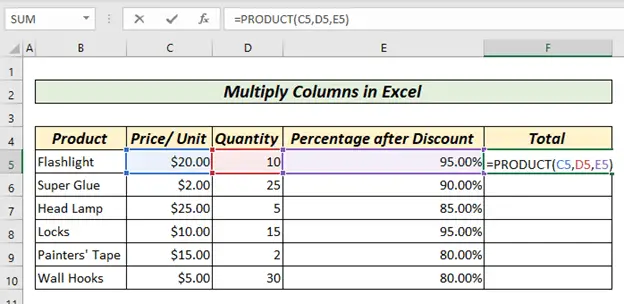
दबाकर ENTER कुंजी को F5 सेल में परिणाम प्राप्त होगा।

अब, आप फिल हैंडल <2 का उपयोग कर सकते हैं> ऑटोफिल सुविधा का उपयोग करने के लिए सभी संबंधित मान प्राप्त करने के लिए।
और पढ़ें: यदि सेल में मान है तो एक्सेल फॉर्मूला का उपयोग करके गुणा करें ( 3 उदाहरण)
समान रीडिंग
- कैसे बनाएंएक्सेल में गुणन तालिका (4 विधियाँ)
- एक्सेल में एक सेल को कई सेल से गुणा करें (4 तरीके)
- एक्सेल में मैट्रिसेस का गुणा कैसे करें (2 आसान तरीके)
5. एक सरणी सूत्र के साथ पूरे कॉलम को गुणा करें
गुणन के परिणाम की गणना करने के लिए हम सरणी सूत्र का उपयोग कर सकते हैं। ऐसा करने के लिए, पहले हमें सेल्स की रेंज टाइप करनी होगी और उनके बीच मल्टीप्लिकेशन सिंबल लगाने होंगे। एक सरणी सूत्र का उपयोग करने के लिए हमें उस संपूर्ण श्रेणी का चयन करना होगा, जिस पर हम परिणामी मान रखना चाहते हैं। इस मामले में, हम F5 से F10, का चयन करते हैं जहां हम विभिन्न उत्पादों के कुल डालना चाहते हैं। इस स्थिति में, F5 सेल में, हम टाइप करते हैं
=C5:C10*D5:D10*E5:E10 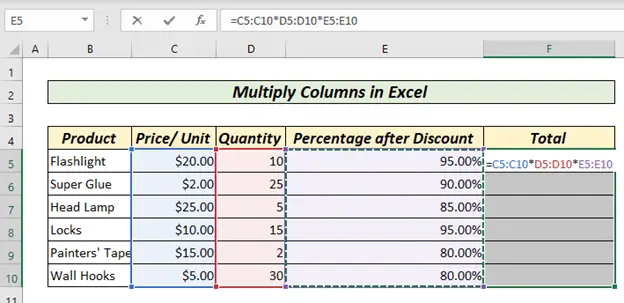
फिर हम <1 दबाते हैं> CTRL + SHIFT + ENTER । यह महत्वपूर्ण है क्योंकि यदि हम CTRL + SHIFT + ENTER एक साथ नहीं दबाते हैं तो सरणी सूत्र काम नहीं करेगा। यहां, आपको कुल कॉलम में परिणामी मूल्य मिलेगा।
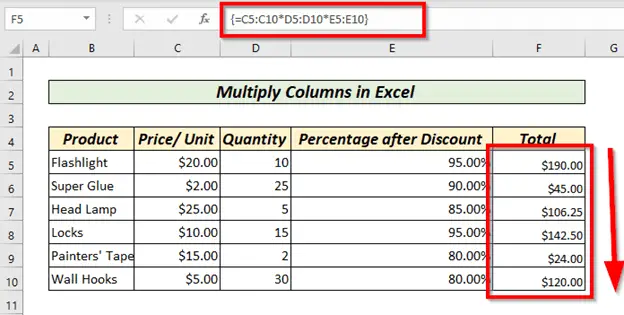
और पढ़ें: एक्सेल में पंक्तियों को कैसे गुणा करें (4 सबसे आसान तरीके) )
6. पेस्ट स्पेशल मल्टीप्लाई
हम पेस्ट स्पेशल फीचर का इस्तेमाल वैल्यू की रेंज को एक निश्चित वैल्यू से मल्टीप्लाय करने के लिए कर सकते हैं। ऐसा करने के लिए, हमें उस मान का चयन करने की आवश्यकता है जिसके द्वारा हम मानों की संपूर्ण श्रेणी को गुणा करना चाहते हैं। यहां हम कीमत/यूनिट और मात्रा के उत्पाद को फ्लैट छूट के बाद प्रतिशत के मान से गुणा करेंगे।
 <3
<3
यहाँ,हम कॉलम C और कॉलम D के गुणनफल को फ्लैट डिस्काउंट के बाद प्रतिशत के मान से गुणा करना चाहते हैं। ऐसा करने के लिए हम पहले H7 में राइट-क्लिक करके और कॉपी का चयन करके या CTRL+C का उपयोग करके मान को कॉपी करते हैं। उसके बाद, हम उस श्रेणी का चयन करते हैं जिस पर हम गुणन संक्रिया करना चाहते हैं। इस मामले में, हम E5 से E10 का चयन करते हैं।
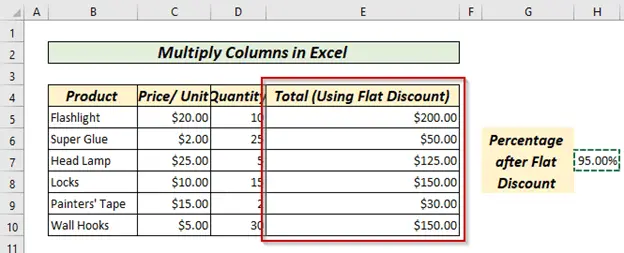
फिर, हम चिपकाएं पर जाते हैं टूलबार में विकल्प। पेस्ट स्पेशल सेलेक्ट करें।
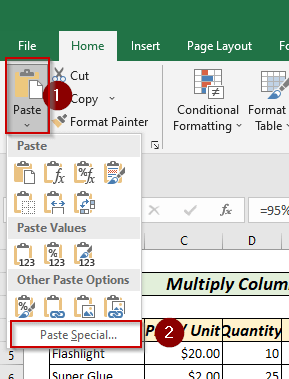
अब, एक डायलॉग बॉक्स दिखाई देगा। वहां से हम गुणा करें का चयन करेंगे, फिर, चयनित सेल द्वारा मान को गुणा करने के लिए ठीक चुनें।
 <3
<3
इसलिए, यह गुणा सभी चयनित मानों को एक निश्चित सेल मान से करेगा।
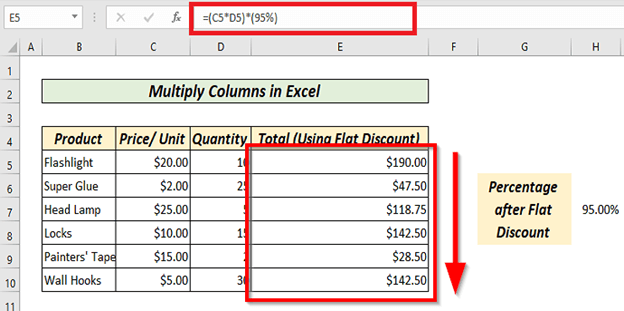 अधिक पढ़ें: एक्सेल में गुणन सूत्र (6 त्वरित दृष्टिकोण)
अधिक पढ़ें: एक्सेल में गुणन सूत्र (6 त्वरित दृष्टिकोण)
7. रेंज-ऑफ-सेल विधि का उपयोग करके
हम सेल की एक श्रेणी के गुणन का परिणाम प्राप्त कर सकते हैं उत्पाद हम उत्पाद फ़ंक्शन और श्रेणी का उपयोग करके ऐसा कर सकते हैं। यहां, पहले की तरह, हम मूल्य/इकाई, मात्रा, और छूट के बाद प्रतिशत का परिणामी मूल्य प्राप्त करना चाहते हैं। C5 सेल हमें कीमत/यूनिट का मान देता है, D5 सेल हमें मात्रा का मान देता है, और E5 सेल हमें <का मान देता है 1>छूट के बाद प्रतिशत। यहां, हमने F5 सेल को चुना औरटाइप किया गया
=PRODUCT(C5:E5) 
ENTER कुंजी दबाने पर, हमें <1 में गुणित मान प्राप्त होंगे>कुल कॉलम ।
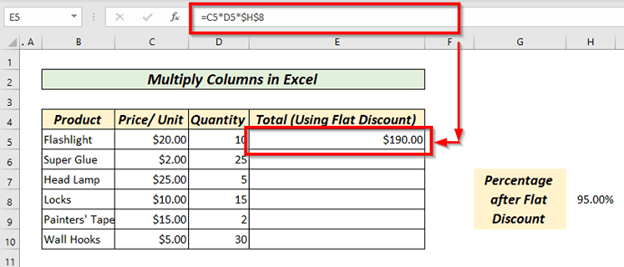
यहां, सूत्र का C5:E5 भाग उस सीमा को दर्शाता है जिसे हम गुणा करना चाहते हैं। अब, शेष सेल के लिए ऑटोफिल का उपयोग करें।

हमें कुल कॉलम में मान मिलेंगे।<3
और पढ़ें: एक्सेल में मल्टीपल सेल को कैसे गुणा करें (4 तरीके)
8. एक्सेल में किसी कॉलम को संख्या से कैसे गुणा करें
हम किसी कॉलम को किसी निश्चित मान से गुणा करने के लिए पूर्ण संदर्भ का उपयोग कर सकते हैं। हम पंक्ति और स्तंभ संख्याओं में डॉलर चिह्न ($) डालकर या F4 कुंजी का उपयोग करके पूर्ण संदर्भ का उपयोग कर सकते हैं। यहां हम कीमत/यूनिट और मात्रा के उत्पाद को एक फ्लैट छूट के बाद प्रतिशत से गुणा करना चाहते हैं। C5 वैल्यू हमें कीमत/यूनिट देता है, D5 वैल्यू हमें मात्रा देता है, और H8 वैल्यू हमें प्रतिशत देता है फ्लैट डिस्काउंट के बाद। फ्लैट डिस्काउंट के बाद प्रतिशत सभी मूल्यों के लिए समान रहेगा। सेल E5 में, हमने
=C5*D5*$H$7 
अब, ENTER<2 दबाएं E5 सेल में मान प्राप्त करने के लिए कुंजी।

फिर, हम फिल हैंडल को ड्रैग या डबल-क्लिक करते हैं कुल कॉलम में सभी सेल के अनुरूप मान प्राप्त करने के लिए ऑटोफिल सुविधा का उपयोग करें। 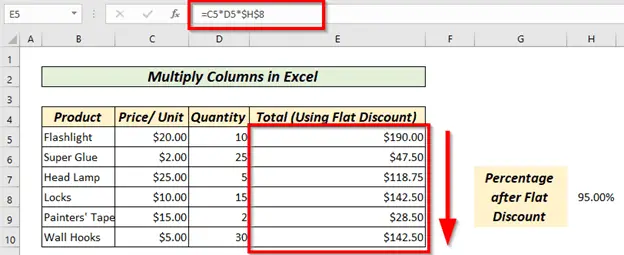
और पढ़ें: ए को कैसे गुणा करेंएक्सेल में कांस्टेंट द्वारा कॉलम (4 आसान तरीके)
9. प्रतिशत का उपयोग करके कॉलम को गुणा करें
प्रतिशत का उपयोग करके कॉलम को गुणा करना पिछली विधि के समान है। इसे केवल निश्चित मान सेल में प्रतिशत मान डालने की आवश्यकता होती है। हम पेस्ट विशेष विधि का उपयोग करके भी ऐसा कर सकते हैं।

और पढ़ें: एक्सेल में प्रतिशत से गुणा कैसे करें (4 आसान तरीके)
याद रखने योग्य बातें
फॉर्मूला टाइप करते समय बराबर का चिह्न (=) जोड़ना कभी न भूलें।
विभिन्न के बीच अल्पविराम (,) लगाने के लिए सावधान रहें PRODUCT फ़ंक्शन का उपयोग करते समय मान।
जब आप किसी सरणी सूत्र को चलाने का प्रयास कर रहे हों, तो हमेशा CTRL + SHIFT + ENTER दबाएं। हम अक्सर सरणी सूत्रों को CSE सूत्र कहते हैं क्योंकि सरणी सूत्रों को CTRL + SHIFT + ENTER एक साथ दबाने की आवश्यकता होती है।
पूर्ण संदर्भ डालने या उपयोग करने का प्रयास करते समय हमेशा a रखना याद रखें डॉलर चिह्न ($) ।
अभ्यास अनुभाग
हमने एक अभ्यास अनुभाग प्रदान किया है ताकि आप अभ्यास कर सकें और खुद को तेज कर सकें।
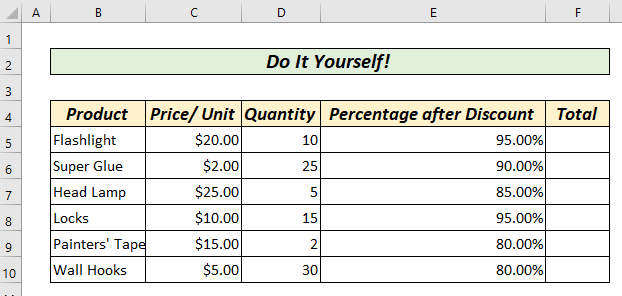
निष्कर्ष
इस लेख में, हमने एक्सेल में कॉलम को गुणा करने के सभी संभावित तरीकों को शामिल करने का प्रयास किया है। हमने एक्सेल में कॉलम को गुणा करने के 9 अलग-अलग तरीकों को शामिल किया है। यदि उपरोक्त विधियों में से किसी के बारे में आपके कोई प्रश्न हैं या किसी भिन्न विधि के बारे में अधिक जानना चाहते हैं तो कृपया बेझिझक हमसे संपर्क करें। आपकी संबंधित सभी जरूरतों को पूरा करने के लिए हमारे पास एक समर्पित टीम हैएक्सेल।


